在使用数据透视表进行业务报告分析的时候,如果我们经常需要对数据进行筛选操作,那就可以插入一个切片器,只需要点击切片器上面的内容,对应的数据透视表数据就会实时的更新
1、生成切片器例如,左边是业务流水数据,现在我们选中数据区域,插入数据透视表
然后将区域和商品字段放在行标签,将数量和金额放在值,得到如下的效果
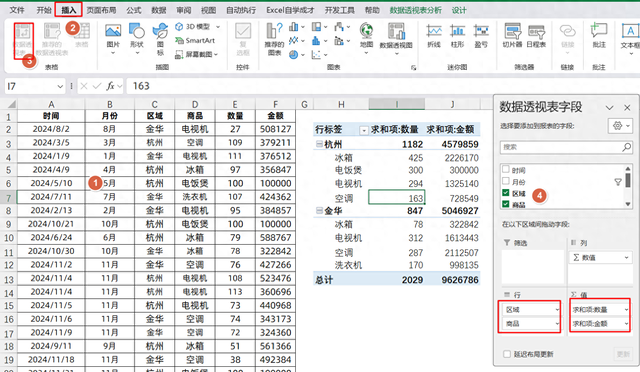
当我们想对月份进行筛选的时候,我们可以点击数据透视表,然后在数据透视表分析里面,选择切片器,这个时候,就可以选择一个字段

例如,当我们选中的月份字段时,它就会生成一个切片器,我们点击对应的月份,就能实时得到筛选之后的结果

如果我们想要选择多个月份,可以按住CTRL键,然后再单选想要的月份,就可以进行多选了
2、切片器需要多排展示如果说我们需要选择的项目比较多,需要进行多列展示出来
我们只需要选中切片器,然后在选项卡上方的切片器里面,选择对应的列数
例如,当我们选择4列时,它的排列方式就变成了4列
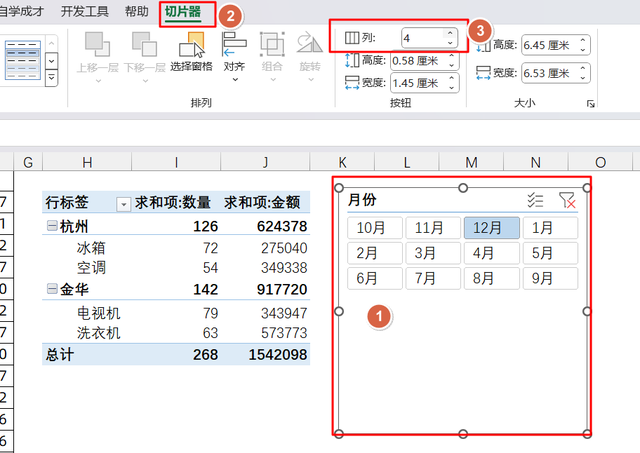 3、切片器顺序问题
3、切片器顺序问题我们可以观察到,切片器的顺序是从10月,11月,12月开始的然后再是1月,它默认的排序规则是按文本首字母来排的
如果我们希望它的顺序是1月,2月,3月...正常下来到12月的
只需要简单设置,就可以更改切片器的顺序
我们找到Excel选项,找到高级,找到最底下的,编辑自定义列表

然后在自定义列表里面,输入我们想要的文本顺序,然后点击添加
这样左边就得到了一个自定义的顺序列表
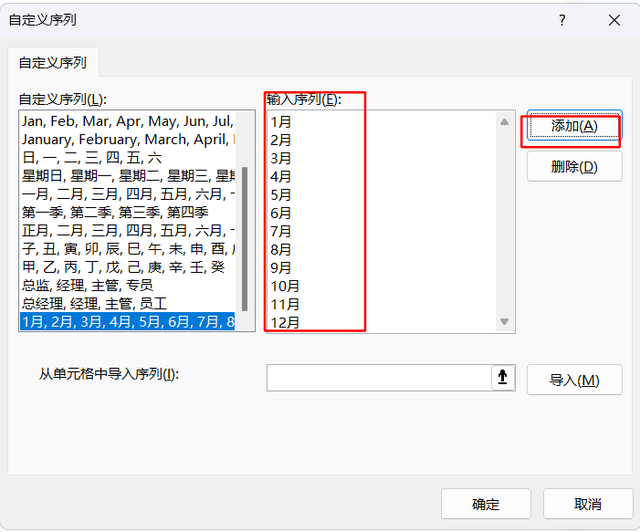
最后,我们需要重新,插入切片器,选择月份字段,这样插入过来的切片器,就是按照我们想要的顺序进行排列了
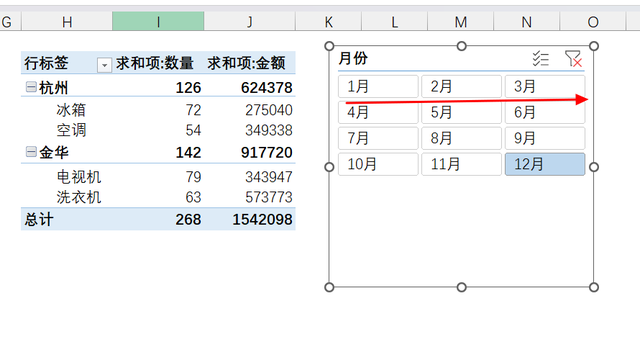
关于数据透视表的切片器,这几个小技巧,你学会了么?动手试试吧!
